Diseñador de flujos
Un flujo de firma se define por su nombre, y una serie de líneas de firma que indican el orden en el que los destinatarios de una petición deben firmar. A la hora de crear líneas de firma, se pueden distinguir dos zonas principales en el diseñador: la zona de selección de elementos y la zona de líneas de firma. Para diseñar un flujo de firma, el usuario debe arrastrar elementos desde la zona de selección de elementos hasta:
- El final de un contenedor.
- El final de una línea de firma existente.
- El área para crear una nueva línea de firma.
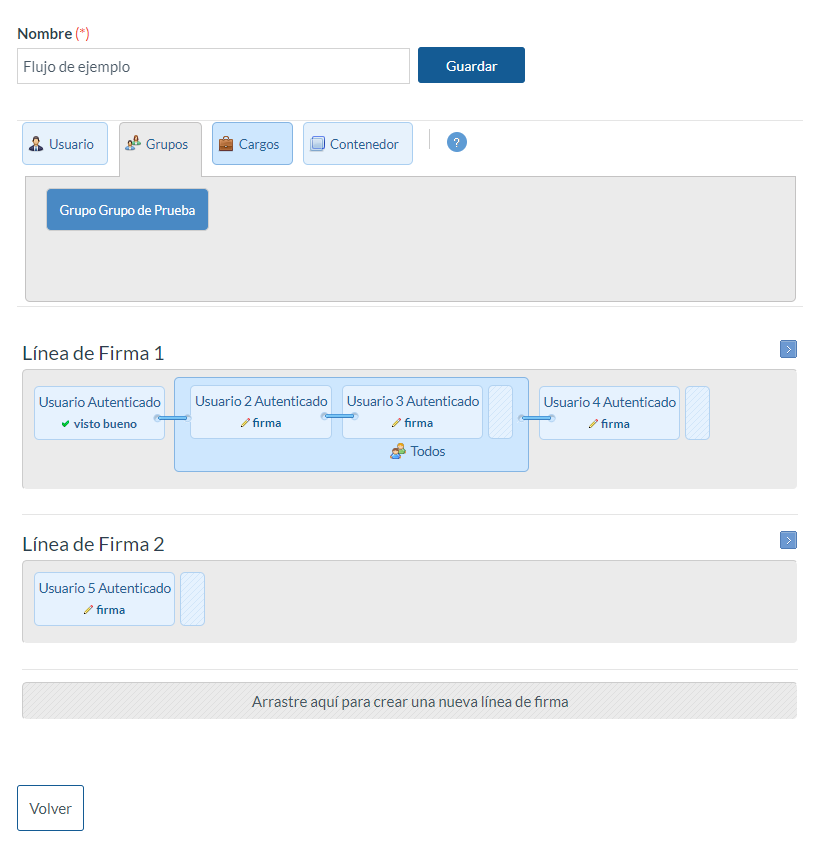
Cada elemento que compone una línea de firma representa un usuario, o un grupo de usuarios. Están disponibles los siguientes:
- Usuarios: añade un usuario a la línea de firma. Al arrastrar y soltar este elemento, se desplegará una ventana emergente desde la que podrá seleccionarse el usuario que se desea añadir.
- Grupos: al hacer click en esta opción, se mostrarán todos los grupos que se pueden arrastrar a una línea de firma. Al redactar una petición, cada grupo es sustituido por el conjunto de usuarios que pertenecen a dicho grupo. Los usuarios del grupo seleccionado realizarán la acción en paralelo.
- Cargos: al hacer click en esta opción, se mostrarán todos los cargos que se pueden arrastrar a una línea de firma. Al redactar una petición, cada cargo es sustituido por el conjunto de usuarios que pertenecen a dicho cargo. Los usuarios del cargo seleccionado realizarán la acción en paralelo.
- Contenedor: añade un contenedor a la línea de firma, en el que pueden añadirse más elementos. Existen dos posibilidades: todos los elementos dentro de este contenedor realizan la acción seleccionada en paralelo (Todos) o que sólo uno de los usuarios realiza la acción, quedando invalidada para el resto (Sólo uno).
La acción a realizar por defecto para los destinatarios incluidos en una línea de firma es FIRMA. Para cambiar dicha acción a VISTO BUENO basta con pulsar el enlace de firma, o viceversa.
Para eliminar un elemento de una línea de firma, basta con arrastrarlo al área destinada a ello (dicha área aparecerá cuando el usuario empiece a arrastrar el elemento). También es posible eliminar una línea de firma completa pulsando el icono en forma de X de la esquina superior derecha.
Al incluir un flujo de firma en una petición, el campo destinatarios se compondrá de la siguiente forma:
- Entre cada elemento de la misma línea de firma se añadirá el operador > (símbolo mayor que) o el operador || (OR) en caso de que se desee especificar que basta con que sólo uno de los destinatarios realice la acción.
- Entre dos líneas de firma diferentes se añadirá el operador , (coma).
- Los elementos que representan un conjunto de usuarios (contenedores, grupos y cargos), serán sustituidos por dichos usuarios separados por , (coma), y entre paréntesis (), a no ser que dicho elemento ya se encuentre dentro de un contenedor, en cuyo caso se omitirán los paréntesis.
Tal y como se comenta en el apartado anterior, es posible definir flujos donde sólamente uno de los destinatarios dentro de un contenedor realice la acción, invalidando de esta forma las acciones del resto de los usuarios de ese contenedor. Dicho de otra forma, basta con que uno de los componentes del contenedor realice la acción.
A continuación se muestra un ejemplo de un flujo donde basta con que sólo uno de los componentes del contenedor realice la acción para que el resto de remitentes de la línea puedan realizar sus correspondientes acciones.
Nótese el cambio de color en el contenedor.
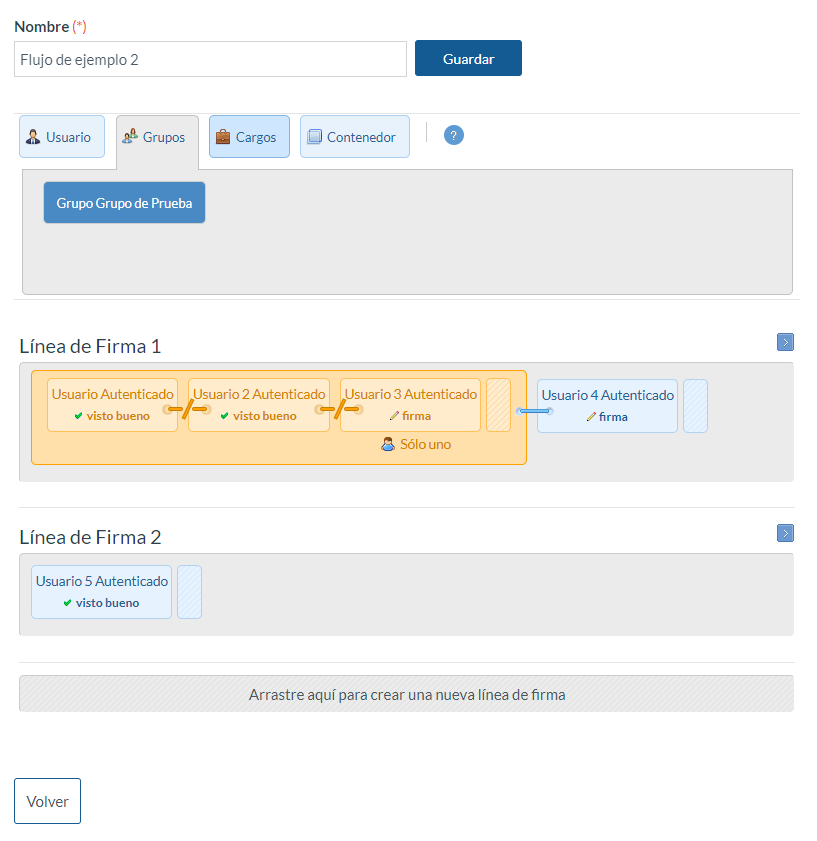
results matching ""
No results matching ""
